比較のためにExcel 2010スプレッドシートを並べて表示する方法

ステップ1
開いた その 最初 エクセルスプレッドシート。
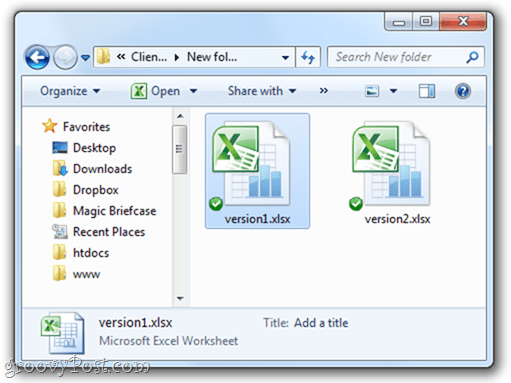
ステップ2
開いた その 第二 エクセルスプレッドシート。 Excel用のタスクバーボタンが2つあることに気づくでしょう。ただし、どちらをクリックしても同じウィンドウにポップアップ表示されます。イライラ!
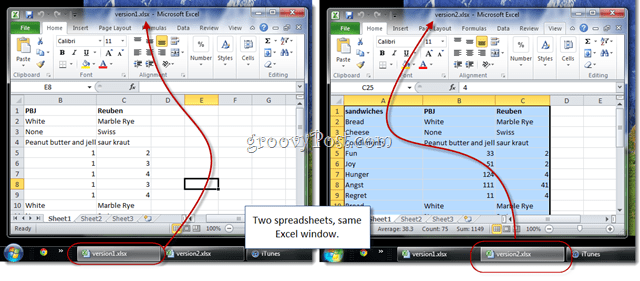
ステップ3
Excelでは、 クリック その 見る タブ。
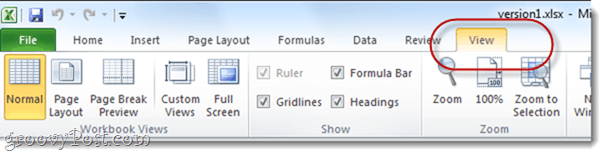
ステップ4
ウィンドウセクションで、 クリック 並べて表示。デフォルトでは、2つのExcelスプレッドシートが水平に積み重ねられた別々のペインに表示されます。
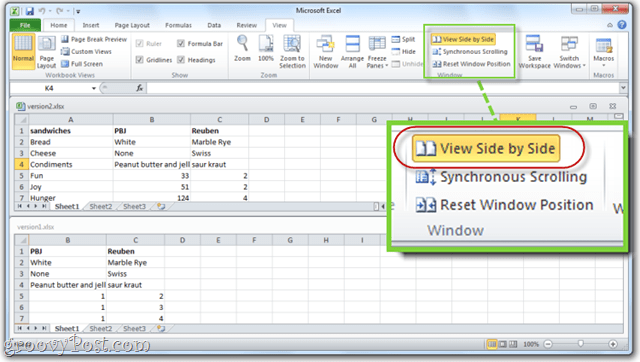
ステップ5
向きを変えるには クリック すべてアレンジ。選ぶ 垂直 左側の列と右側の列に1つずつ並べて表示します。
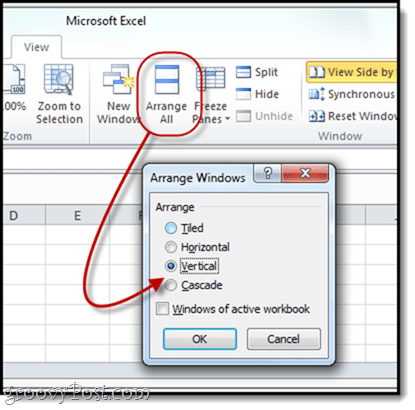
これは、スプレッドシートを表示する方法です。
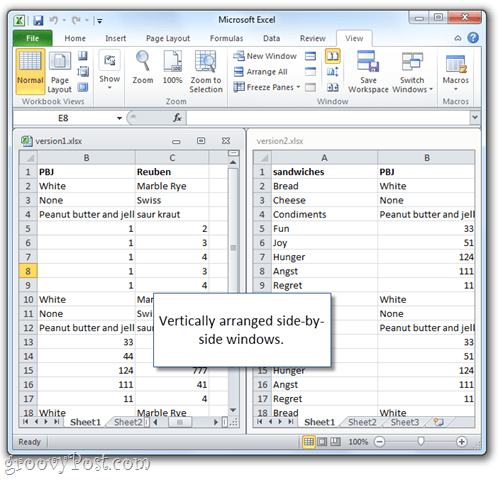
ステップ6
クリック 同期スクロール。これで、一方のウィンドウを下にスクロールすると、もう一方のウィンドウも下にスクロールするため、違いを比較しやすくなります。
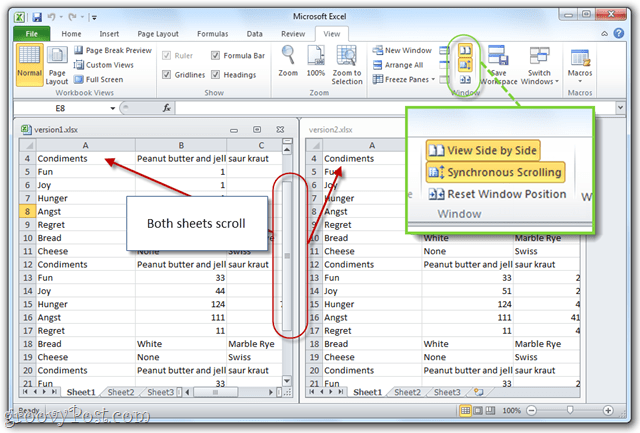
とった?良い。仕事に戻りましょう。午後4時までにデスクにジョンソンレポートが必要です。










コメントを残す